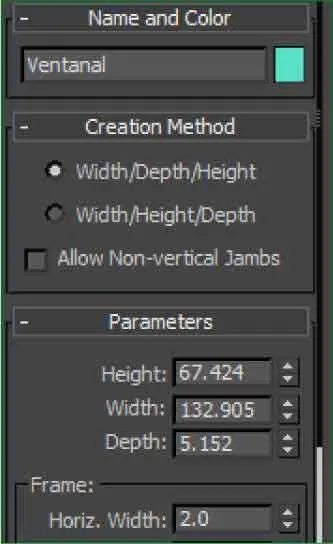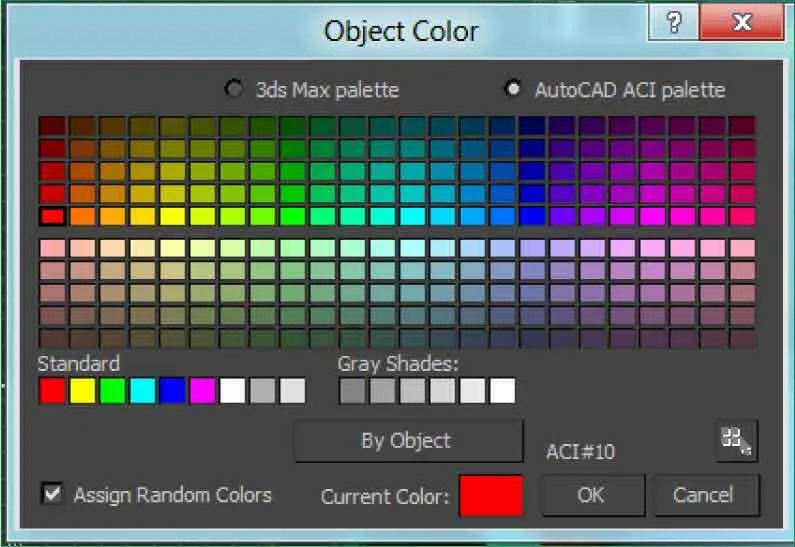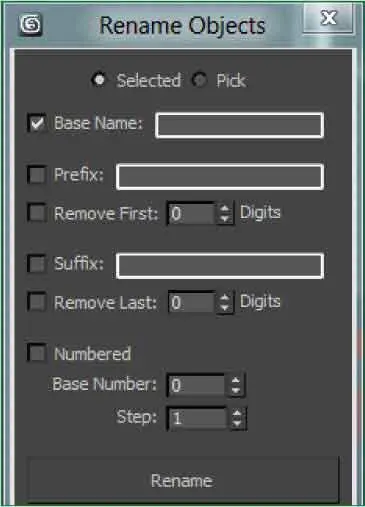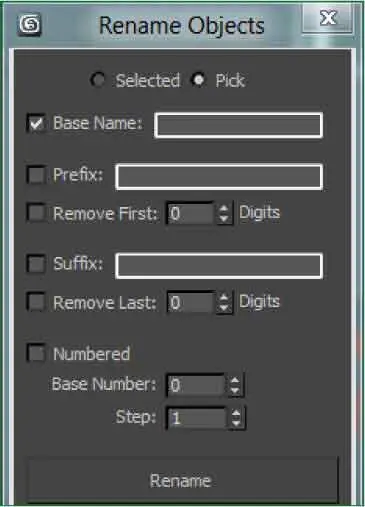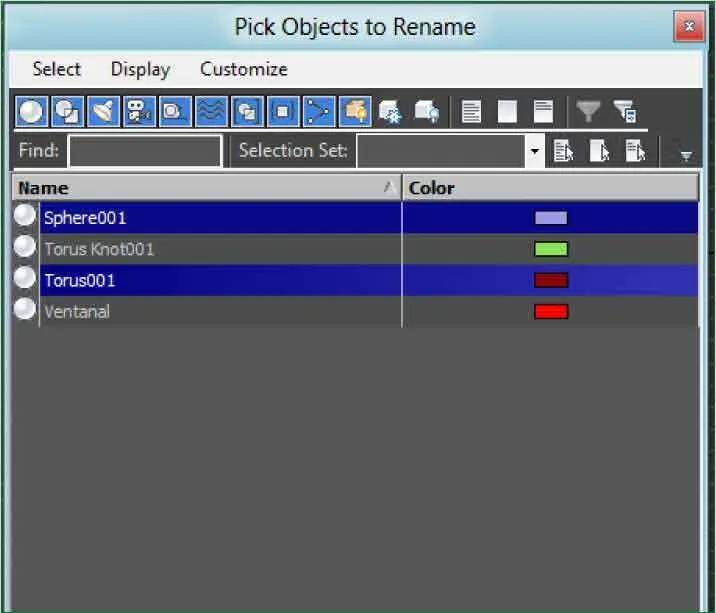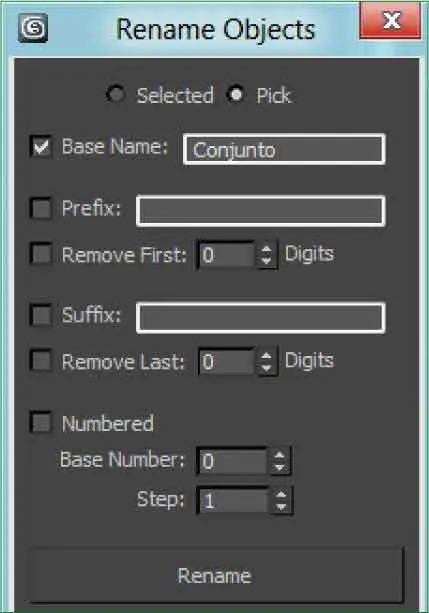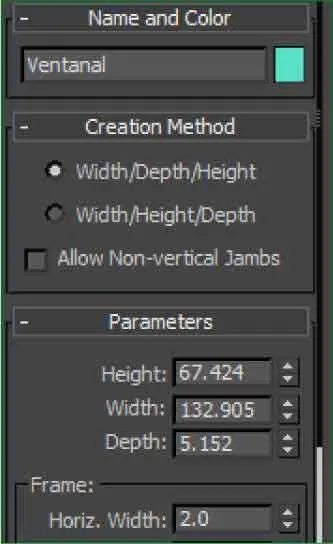
3Nada más sencillo, ¿verdad? A continuación, cambiaremos también el color de la ventana. Haga clic en la muestra de color situada a la derecha del nombre del objeto en este apartado.
4Se abre de este modo el cuadro de diálogo Object Color,mostrando toda la gama de colores incluida en la paleta estándar del programa. Si lo desea, puede añadir colores personalizados pulsando en el botón Add Custom Colorsy realizando en el cuadro Color Selectorlas combinaciones necesarias para obtener y añadir el color que le interesa. Para ver una paleta con más colores, haga clic en el botón de opción AutoCAD ACI palette.
5Seleccione, por ejemplo, la primera muestra de la quinta fila, de color rojo. ( 3)

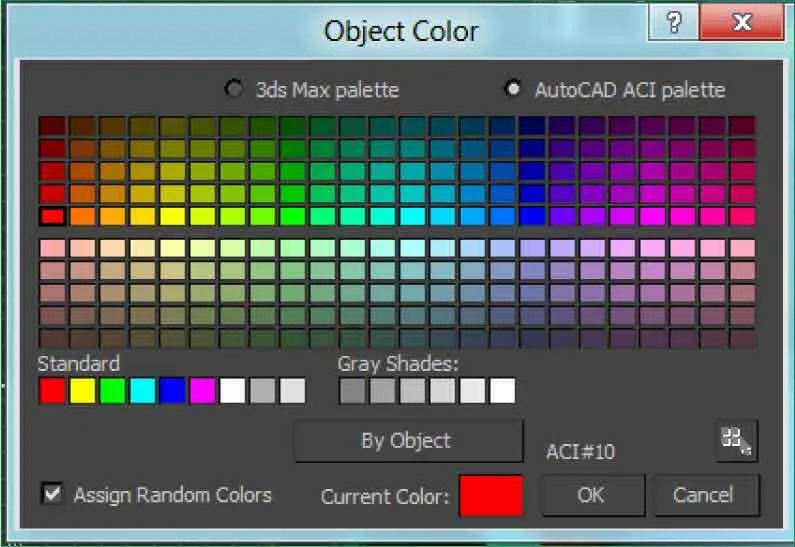
El nombre de los objetos creados en 3ds Max es, por defecto, el tipo de objeto seguido de un número (Box001, Box002, Box003 …).
6Observe que la opción Assign Random Colorsestá activada, lo que hace que cada uno de los objetos que se dibujan en una escena sean de colores diferentes. Si desactiva esta opción, el programa asignará el mismo color para todos ellos. Debe tener en cuenta que estos colores son los que el programa utiliza para representarlos en los visores y también en la renderización final siempre y cuando no se les haya aplicado un material. Para aplicar el nuevo color a la ventana, pulse el botón OK.
7Observe el cambio de color sobre el objeto seleccionado. ( 4)Imagine ahora que desea cambiar el nombre de varios objetos a la vez. Para ello, puede utilizar el cuadro Rename Objects, ( 5)al que se accede desde el menú Tools.Despliéguelo y pulse sobre la opción Rename Objects.


Puede añadir colores personalizados a la paleta de 3ds Max pulsando el botón Add Custom Colorsy realizando en el cuadro Color Selectorlas combinaciones necesarias para obtener y añadir el color que le interesa.

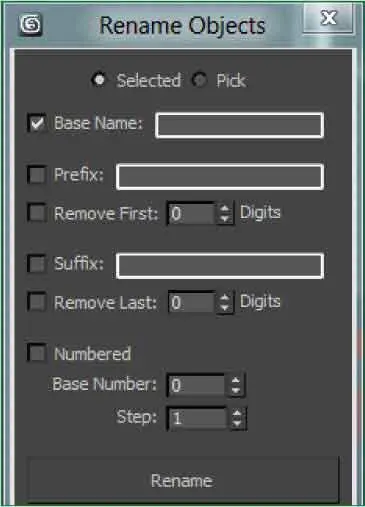
8Como puede ver, este cuadro le permite modificar el nombre del objeto que se encuentra seleccionado o bien designar los objetos a los que quiere cambiar el nombre. Debe saber que el hecho de que este cuadro de diálogo esté abierto no impide que pueda seleccionar directamente en los visores el objeto u objetos que desea renombrar. En este caso vamos a suponer que queremos aplicar el mismo nombre a la esfera y al toroide. En el cuadro de diálogo Rename Objects,pulse sobre el botón de opción Pick. ( 6)

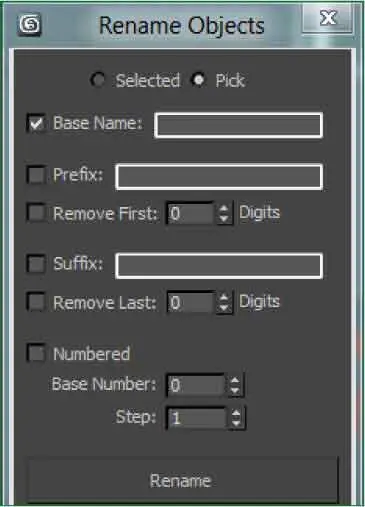
9Al seleccionar esta opción se abre el cuadro Pick Objects to Rename,en el que debemos escoger los objetos que nos interesa renombrar. Haga clic en el objeto Sphere001.
10A continuación, pulse la tecla Control,haga clic a la vez sobre el objeto Torus001 ( 7)y pulse el botón Use.

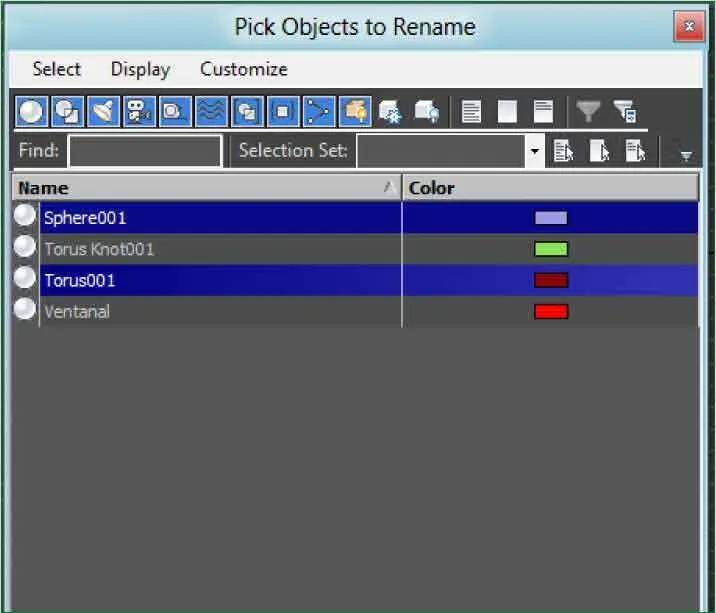
11Ahora los cambios de nombre que efectuemos en el cuadro Rename Objectsafectarán a los dos objetos que hemos indicado. Haga clic en el cuadro de texto Base Namey escriba el término Conjunto. ( 8)

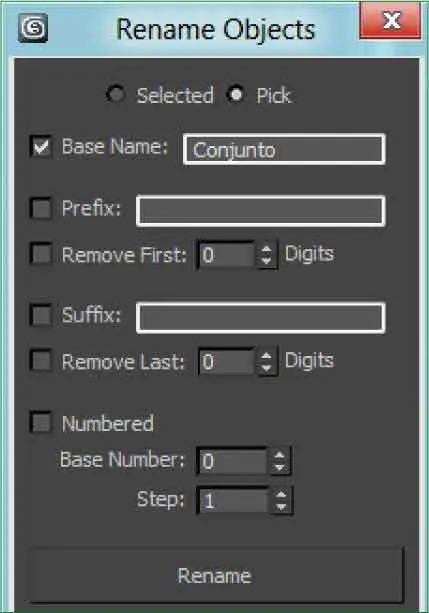
12Como ve, puede completar el nombre de los objetos con prefijos y sufijos que pueden ser tanto letras como números. Para aplicar el nuevo nombre, pulse el comando Rename.
13Cierre el cuadro Rename Objectspulsando el botón de aspa de su Barra de título.
14Vamos a comprobar que el nuevo nombre se ha aplicado correctamente seleccionando uno de los dos objetos. Pulse sobre la esfera en el visor Perspective.
15Efectivamente, en el apartado Name and Colordel Command Panelaparece el nuevo nombre que hemos asignado a la esfera. Si repitiéramos la operación con el toroide comprobaríamos que también ha cambiado el nombre de este objeto. Antes de acabar el ejercicio, queremos mostrarle también cómo se pueden cambiar las dimensiones de una primitiva introduciendo los nuevos parámetros en la ficha Modifydel Command Panel.Aprovechando que la esfera está seleccionada, vamos a disminuir ligeramente su radio. En el Command Panel,haga clic sobre la segunda pestaña, denominada Modify.
16En esta ficha se encuentran todos los modificadores que se pueden aplicar a los objetos para conseguir las más extraordinarias formas. En sucesivas lecciones iremos comprobando cuáles son algunos de estos modificadores, pero por el momento, como hemos dicho, nos limitaremos a cambiar simplemente las dimensiones de la esfera seleccionada. En el apartado Parametersde esta ficha, haga doble clic sobre el campo Radiuse inserte desde su teclado el valor 30.
Читать дальше